如果我们使用的域名服务器是Godaddy,你想要通过另一家公司或者使用自己的服务器进行托管,你将需要修改其域名服务器,下面小编就教大家GoDaddy设置自定义域名服务器的方法。
大致步骤可以分为两步:
一、登录您的 GoDaddy 账户
二、单击域名旁边的管理
我们需要在账户视图中做如下的管理,详情如下:
卡片视图,如下图所示:
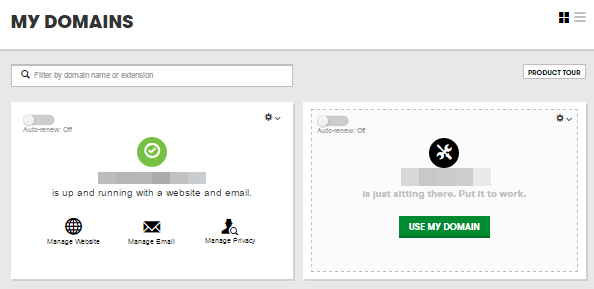
1、选择要使用的域名,单击“设置”,然后选择“ 管理 DNS”。
2、在域名服务器下单击“修改”。
3、在选择您的域名服务器类型下,选择“自定义”。
4、输入您的托管提供商给您的自定义域名服务器,然后单击“保存”。
列表视图,如下图所示:
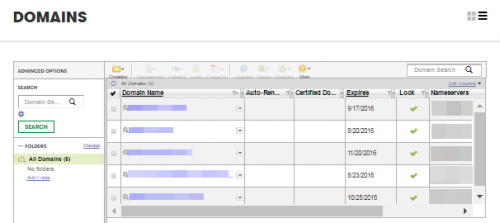
1、选择您要修改的域名。
2、从域名服务器菜单中选择“设置域名服务器”。
3、在设置类型下,选择“自定义”。
4、单击输入“自定义域名服务器”。
5、输入您的托管提供商给您的自定义域名服务器,然后单击“确定”。

